
印刷生産中、印刷済み用紙は後任者(例:断裁、折り、外部プロセス)のためにパレット上に準備される。これらのパレットには、識別用のパレットシートが添付されます。
パレットシート作成」機能を使用すると、半自動的にパレットノートを作成することができます。つまり、印刷機でPDAメッセージが手動でトリガーされた後、後任者のプロセスに必要なすべての情報が自動的にコンパイルされ格納される。これにより、パレット用シートをプリンターで印刷し、主題のパレットに貼り付けることができる。
•前提条件
•印刷されるジョブデータ
•パレットシート出力の構成
•パレットシートをPrinect Press Centerで印刷する
マシンで「パレット用シート印刷」機能を使用するには、装置アシスタント(CDM)でマシンを作成する際に、接続タイプ「マシンダイレクト」、「データターミナル」、「カウンターボックス付きデータターミナル」、「マシンダイレクト付きデータターミナル」のいずれかを選択する必要があります。Prinectプレス機との接続を参照。
使用されるパレットノートテンプレートに応じて、パレットノートはジョブデータの異なるコンパイルを含む。"Classic"と名前の付いた添付用紙テンプレートでは、この名前がついていないテンプレートに比べて情報量が少なくなっています。
InsertStarなしの枚葉印刷機用パレットシート
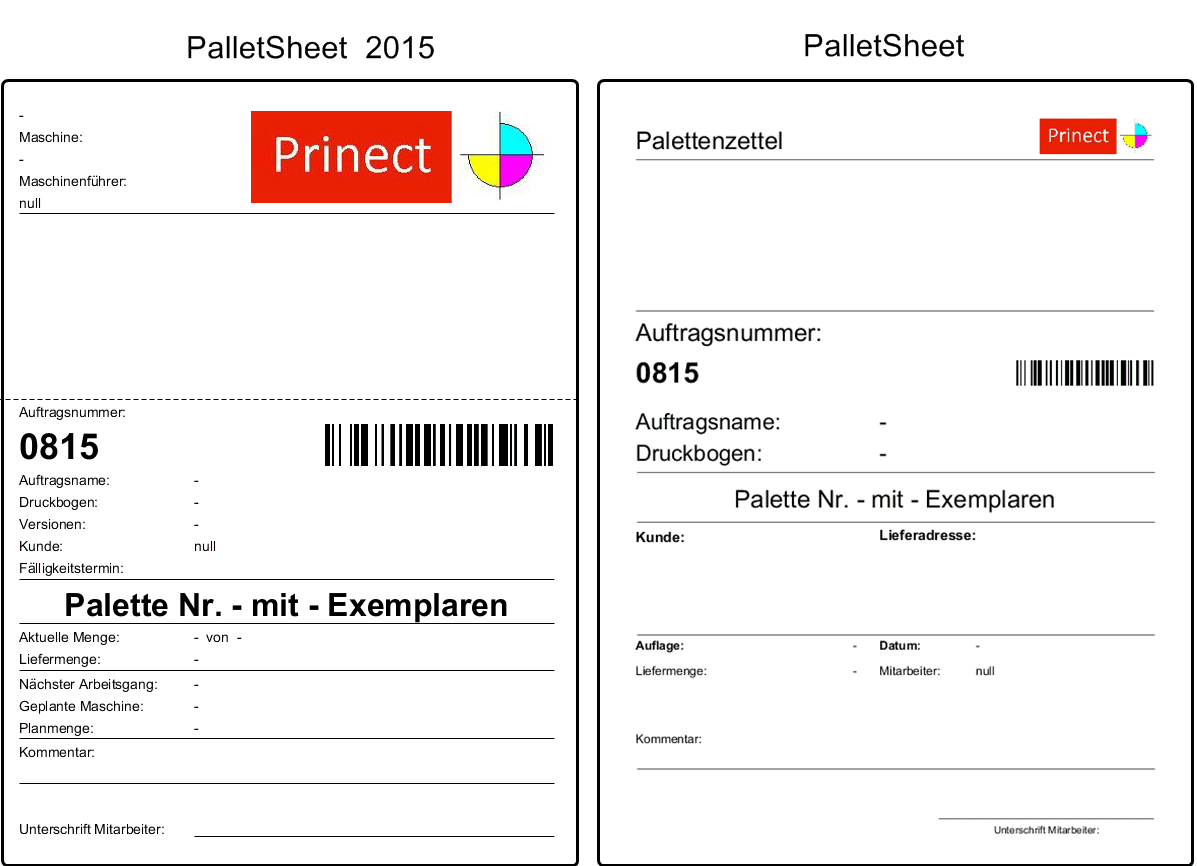
以下の表は、どのテンプレートがどのジョブデータを含むことができるかを示している:
ジョブデータ | テンプレート | テンプレート |
|---|---|---|
ロゴ パレットシートにはロゴを割り当て済みでなければならない。添付用紙テンプレートを編集する-を参照。 | はい | はい |
プレビュー | はい | はい |
ジョブ番号 | はい | はい |
バーコードとしてのジョブ番号 | はい | はい |
ジョブ名 | はい | はい |
印刷用紙 印刷用紙の名前。 | はい | はい |
顧客 | はい | はい |
パレット番号とパレット上にある用紙の数です。 | はい | はい |
送付先 送付先がプリントアウトされるのは、管理情報システムからジョブデータに記載されている場合のみです。 | はい | はい |
納品数 ジョブの納品数量。 | はい | はい |
生産量 計画ヤレを含む用紙枚数。 | はい | はい |
パレット用シートが印刷された日付と時刻。 | はい | はい |
コメント 印刷機でPDAメッセージを手動でトリガーし、パレットシート作成をトリガーする際に、機長が入力したコメントや注記。 | はい | はい |
パレットシートがプリントアウトされた機械の名称。 | はい | - |
機械でパレットシートのプリントアウトを開始した機械長。 | はい | - |
バージョンオーダーであれば、バージョンの数と名前。 | はい | - |
出荷期限。 | はい | - |
この情報が有用であれば、次の作業工程。 | はい | - |
現在値が有用であれば、後続の作業工程で使用する機械。 | はい | - |
現在値が有用であれば、予定数量。 これは、次の作業工程で使用可能でなければならない計画量である。この数量指定は、良品量とヤレ紙量を含む。 | はい | - |
![]() 前提条件:パレットシートでのテープインサータ情報の使用は、Press Center バージョンS14Aから利用可能です。CDMでの枚葉印刷機の設定の際は、機械バージョンを正しく選択するよう注意してください。直接接続された枚葉印刷機のための追加の装置の環境設定を参照。
前提条件:パレットシートでのテープインサータ情報の使用は、Press Center バージョンS14Aから利用可能です。CDMでの枚葉印刷機の設定の際は、機械バージョンを正しく選択するよう注意してください。直接接続された枚葉印刷機のための追加の装置の環境設定を参照。
HEIDELBERGのInsertStarストリップ挿入システムを搭載した枚葉印刷機では、追加情報付きのパレットラベルテンプレートをご利用いただけます。InsertStarでは用紙枚数のカウント機能とヤレ紙のマーキング機能が一つになっています。InsertStar用のパレットシートには、針飛びのある用紙のリストなど、ポストプレスのための情報が含まれている。
InsertStar付きの枚葉印刷機用に4つのテンプレートが利用できます。2つがプリネクトインスペクションコントロール (PIC) 用でもう2つがプリネクトインスペクションコントロール 2 (PIC2)用です。PIC2とは対照的に、PICは不完全な1upを転送し、その情報をパレットシートに記録することができる。
クラシック・テンプレートと非クラシック・テンプレートの違いは、非クラシック・テンプレートには、計画機械や後続の作業工程など、より多くの情報が含まれていることである。
マーキング機能用パレットラベルの例:以下の通りです。
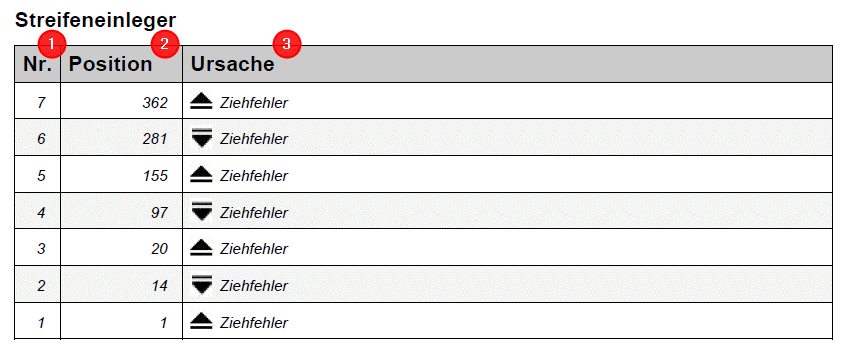
No. (1)
ストリップの番号を表示します。No.1は最初に撃たれるマルチストリップの名称。これはパレット内の一番下の場所にあります。
位置 (2)
エラーイベントが発生し、ストリップを挿入した用紙の番号を示す。位置1は、パレットの最下段の用紙の名称。
原因 (3)
エラーの原因、またはストリップを挿入したことを示す(「針飛びエラー」など)。
アイコン | 説明 |
|---|---|
| エラーイベントに対する開始ストリップ このアイコンは、何番目の用紙からエラーイベントが開始するか、位置と組み合わせて示します。機械オペレーターはパレット内のストリップに基づいて、その場所から次の用紙が最終ストリップまでにエラーを示すことを認識します。 |
| エラーイベントに対する最終ストリップ このアイコンは、どこでエラーイベントが終了するか、位置と組み合わせて示します。機械オペレーターは、パレットのこのマルチストリップから、このポイントより下のすべての用紙にエラーがあること、つまりスタートストリップとエンドストリップの間のすべての用紙にエラーがあることを認識する。 |
| エラーイベントに対する中間ストリップ このアイコンは、パレットのどの位置で中間ストリップがインサートされるか、位置と組み合わせて示します。中間ストリップは、開始ストリップと終了ストリップの間の特定のエラー用紙数に応じてインサートされます。何枚エラーシートを挿入した後に中間ストリップを挿入するかの設定は、プリネクトプレスセンターで構成されます。 |
1.プリネクトサーバにWindowsプリンタ(DIN-A4プリンタ)をインストールしてください(PrinectサーバでWindowsプリンタをインストールする)。
2.必要に応じて新ロゴを標準テンプレートに定義することができます(添付用紙テンプレートを編集する-)。
3.装置(印刷機)を CDM に登録する必要があります(機械を接続する)
「InsertStarのパレットシート」のPrinect Press Centerバージョンに注意してください。InsertStar付き枚葉印刷機用パレットシートを参照。
4.パレットラベルテンプレートを装置(添付用紙テンプレートまたはタイムシートテンプレートを装置に割り付けます。)に割り付け済でなければならない。
5.自動パレットチェンジャーを使用する場合は、パレットシートの自動プリントアウトを無効にすることができます。プレート交換時の自動パレットシート印刷をオン/オフにするを参照。
6.パレットシートにインサートスターの追加情報を表示するには、プリネクトプレスセンターでインサートスターのカウント機能またはマーキング機能をオンする必要があります。これに関する情報は、Prinectプレスセンターの取扱説明書に記載されています。
PrinectサーバでWindowsプリンタをインストールする
![]() 前提条件:PrinectサーバーコンピュータにWindowsプリンターをインストールするには、管理者権限が必要です。つまり、適切な権限を持つWindowsユーザーとしてログイン済みである必要があります。
前提条件:PrinectサーバーコンピュータにWindowsプリンターをインストールするには、管理者権限が必要です。つまり、適切な権限を持つWindowsユーザーとしてログイン済みである必要があります。
パレットシートまたはその他の添付用紙をPrinectサーバのコンピュータで出力するためにWindowsプリンタをインストールする方法は、いくつかあります:
•プリンタをPrinectサーバコンピュータにローカルで接続する(USBケーブル等で)。この場合はプリンタが、メーカーが提供するインストール用記憶媒体(CD/DVD、USBスティック)、またはドライバをダウンロードして使用可能なインストールプログラムによってインストールされます。
•プリンタをローカルネットワークに接続し、ネットワーク接続(TCP/IP)経由でアクセスする。この場合も通常は、メーカーのインストールプログラムを使用できます。
•プリンタをプリンタサーバを介してネットワーク内で共有し、アクセスする。この場合は、プリンタサーバが、必要なドライバを自動的に提供します。
![]() 注記:添付用紙を出力するためには、プリンタを印刷機の近くに設置することをおすすめします。Prinectサーバは必ずしも印刷機の近くにあるとは限らないため、この目的のためにはローカル接続よりもネットワーク接続の方がどちらかといえば適します。
注記:添付用紙を出力するためには、プリンタを印刷機の近くに設置することをおすすめします。Prinectサーバは必ずしも印刷機の近くにあるとは限らないため、この目的のためにはローカル接続よりもネットワーク接続の方がどちらかといえば適します。
可能であれば、プリンタのインストールにはプリンタメーカーのインストールプログラムを使用してください。インストールプログラムは多くの場合、記憶媒体(CD、DVD)として同梱されているか、またはメーカーのホームページでダウンロードできます。その際、メーカーのソフトウェアのインストール指示に従ってください。
プリンタメーカーのインストールプログラムを使用できない場合、またはネットワーク内でプリンタサーバを介してプリンタにアクセスする場合は、以下の手順に従います:
1.可能であれば、メーカーのホームページでプリンタ用のドライバファイルをダウンロードし、Prinectサーバでファイルを使用できるようにします。
2.Prinectサーバで設定を開きます:[スタート>設定]を開き、ここで[装置(Bluetooth、プリンタ、マウス)]セクションを開きます。

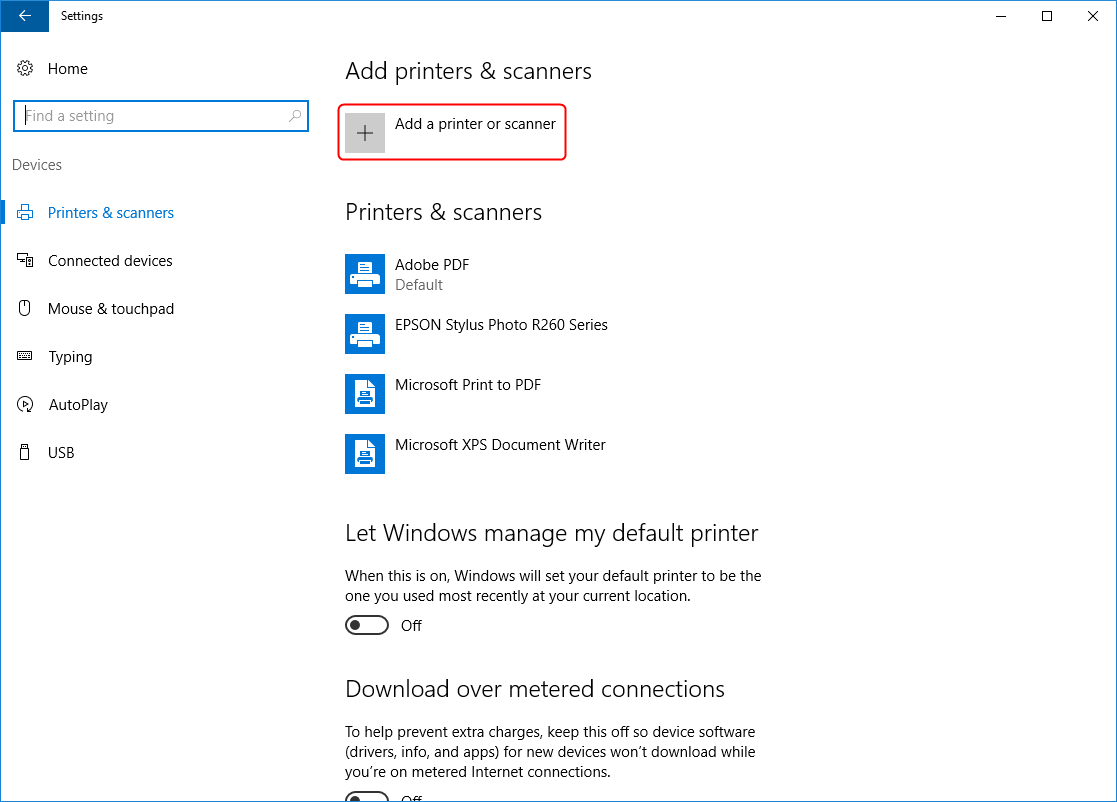
3.プリンタとスキャニングの追加」の下にあるプラス記号をクリックします。すると、ネットワーク内で自動検索が開始されます。プリンタサーバを介してネットワーク内で共有されているプリンタが、見つかるはずです。

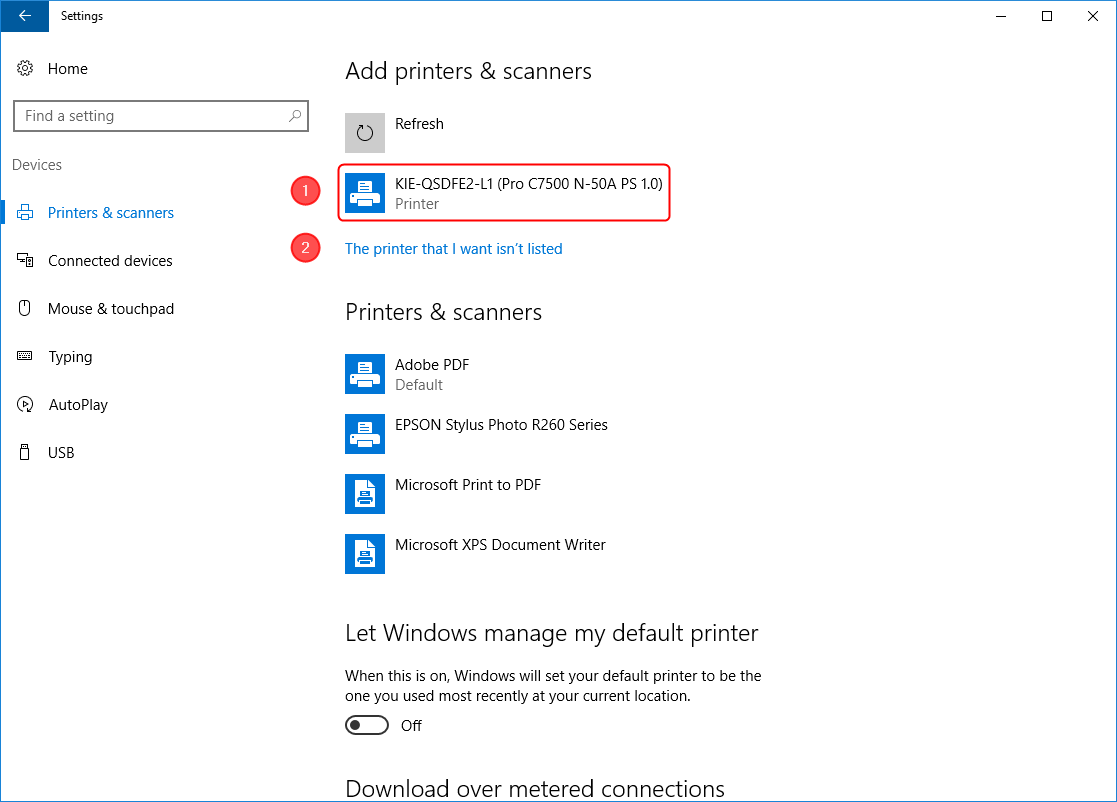
4.見つかったら、希望するプリンタを選択します(1)。
5.プリンタが見つからない場合は(プリンタサーバなしでネットワーク内に存在する場合など)、「希望するプリンタが表示されない」をクリックします。

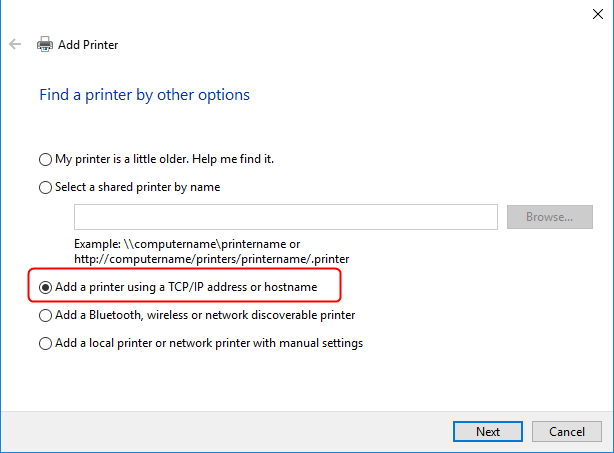
6.「TCP/IPアドレスまたはホスト名を使用してプリンタを追加」オプションを選択し、[次へ]をクリックします。

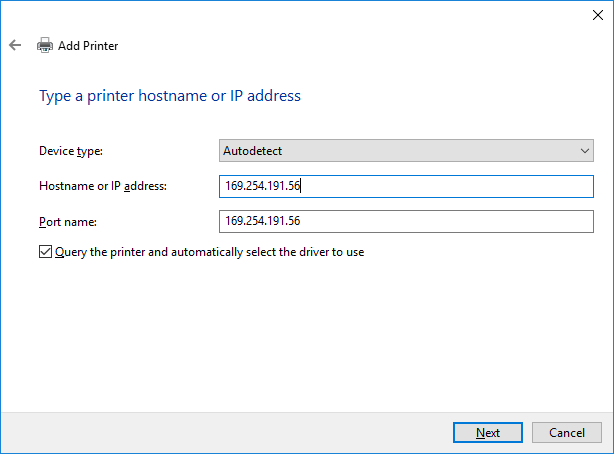
7.プリンタのホスト名またはIPアドレスを入力します。この日付は、プリンタのコンフィグレーション設定から取得することができます(必要であれば、プリンタのコンフィグレーションページを直接プリントアウトしてください)。
8.[次へ]をクリックします。ネットワーク内でプリンタを認識し、適合するドライバの読み込みがトライされます。検索が成功すると、プリンタが自動的にインストールされます。
9.検索が失敗した場合は、以下のダイアログが表示されます:

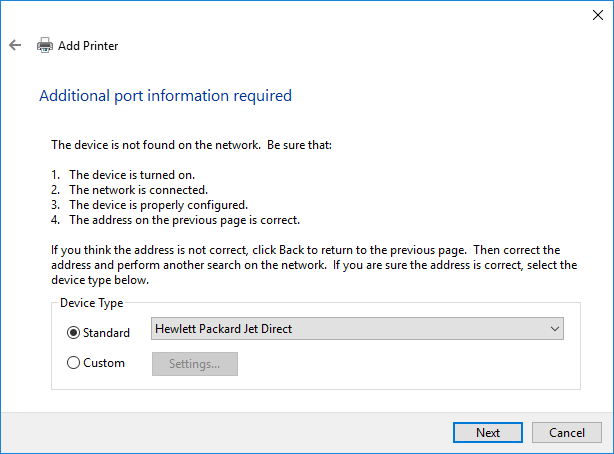
10.[標準]リストボックスでプリンタに適合するネットワーク接続を選択し、[次へ]をクリックします。プリンタが見つかったら、インストールを完了するための指示に従います。
11.プリンタが見つからない場合は、「ユーザー定義」オプションを選択し、[設定]をクリックします。

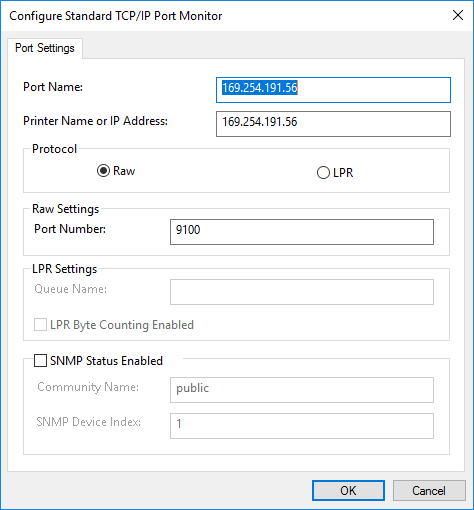
12.ここで、プリンタのネットワーク接続に関する詳細情報を入力できます。設定を[OK]で確定します。

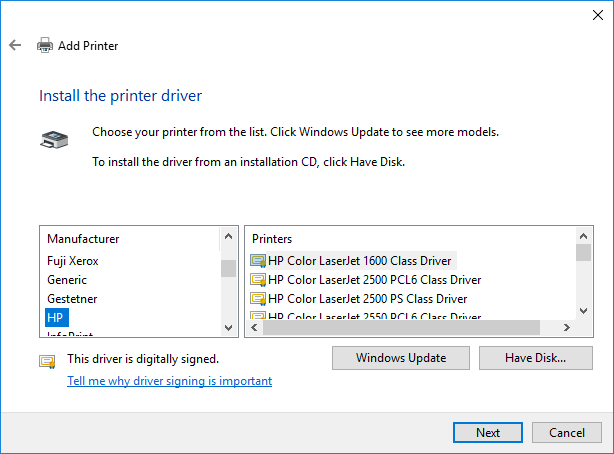
13.選択ウィンドウの左側領域で通しプリンターを選択し、右側領域で機種を選択します。プリンタのモデルが見つからない場合は、[Windows更新]ボタンをクリックします。すると、Microsoftのドライバデータベースで、適合するドラバが検索されます。ここに、[プリンタ]リストに表示されていない(古い)プリンタも表示される場合があります。ここでもモデルが見つからない場合は、メーカーのホームページでドライバをインストールするか、メーカーのCDまたはDVDを挿入して[記憶媒体]ボタンをクリックします。該当するドライバを選択します。[次へ]をクリックします。

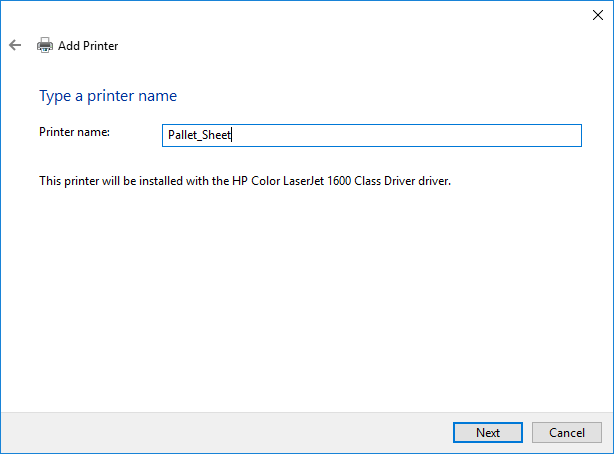
14.プリンタの名前を入力します。[次へ]をクリックします。以下のダイアログで、プリンタをネットワーク内で共有できます。

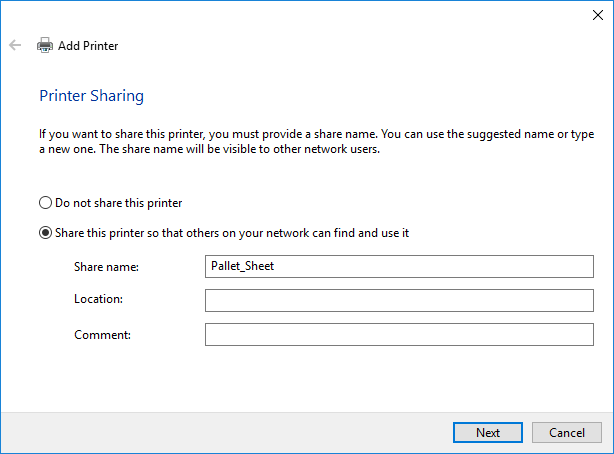
15.共有することによって、Prinectサーバコンピュータがこのプリンタのプリンタサーバになります。これを希望しない場合は「プリンタを共有しない」オプションを選択します。するとこのプリンタは、Prinectサーバコンピュータでのみ使用可能になります。

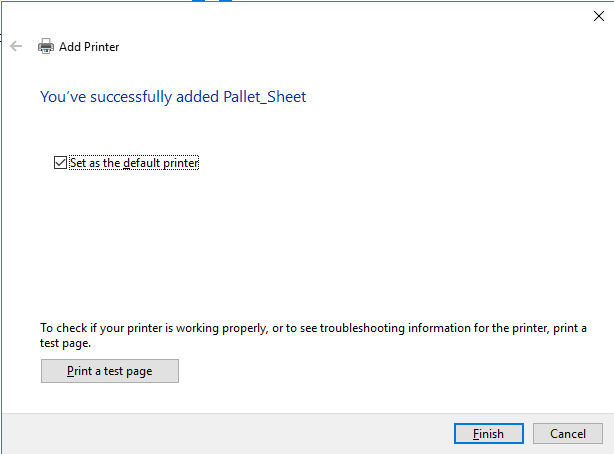
16.このプリンタをデフォルトプリンタに設定することもできます。プリンタが正しく機能するかテストするため、テストページを印刷することをおすすめします。[完了]でプリンタのインストールが終了します。
17.このプリンタが、Prinect Cockpitの装置構成の[プリンタを選択]リストボックスに、添付用紙プリンタとして表示されます。

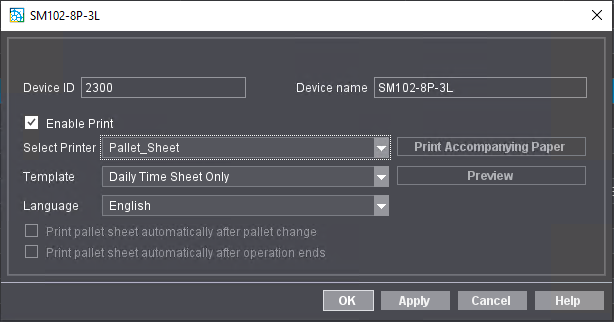
18.プリンタがリストボックスに表示されない場合は、必要に応じて、Prinect Maintenance CenterのSupervisor画面で[Prinectサービス]を起動します。
自動パレット交換装置付きの印刷機では、パレット交換後または作業工程終了後に毎回、パレットシートを自動で印刷できます。この機能はオンまたはオフにできます。
以下の手順で行います:
1.[管理 > 装置設定 > 装置]セクションに切り替えます。
2.左側のリストで該当する機械を選択します。
3.[開く]ボタンをクリックします。

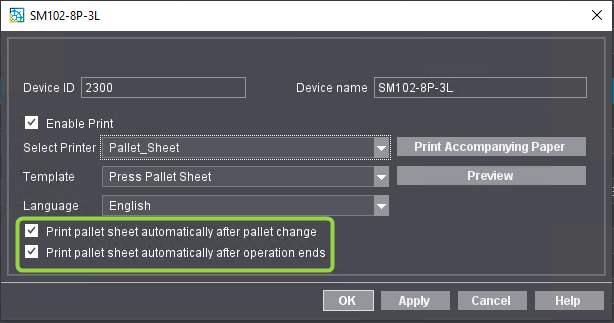
4.[印刷機を選択]リストボックスでパレットシート用のプリンタを選択し、[テンプレート]リストボックスでパレットシートのテンプレートを選択します。すると、「パレットシートをパレット交換後に自動的に印刷する」および「パレットシートを作業工程終了後に自動的に印刷する」オプションが選択可能になります。
5.「パレットシートをパレット交換後に自動的に印刷する」オプション(オフセット機およびCTP装置でのみ使用可能)および/または「パレットシートを作業工程終了後に自動的に印刷する」オプションを有効または無効にします。CTP装置でこのオプションを有効にすると、PlatePilotによって作成される各プレートスタックに関する情報がパレットシートに記載されます(各プレートスタックが完全であるか等)。パレットシートも参照。
このオプションを無効にすると、パレット交換後または作業工程終了後にパレットシートが自動で印刷されません。印刷機の場合は、パレットシートの印刷をBDEメッセージによって手動で促します。
6.[OK]をクリックして、ダイアログを確定します。
プライバシーポリシー | インプリント | Prinect Know How | Prinect Release Notes


